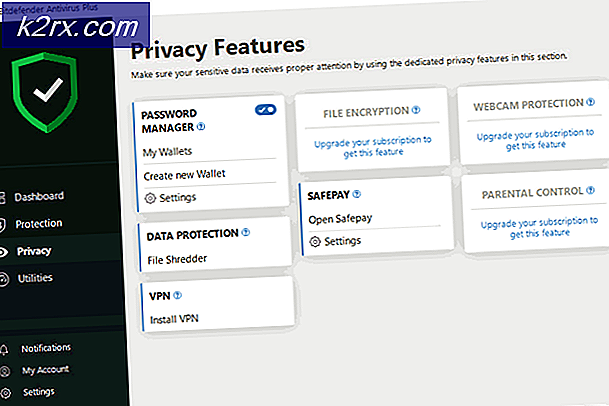Bagaimana Menyesuaikan Visibilitas Halaman Pengaturan di Windows 10?
Aplikasi Pengaturan di Windows meningkat setelah setiap pembaruan Windows. Ini kemungkinan besar akan menggantikan Panel Kontrol sepenuhnya dalam waktu dekat. Semua pengaturan dikategorikan jauh lebih baik di aplikasi Pengaturan. Namun, sebagai administrator, Anda dapat menonaktifkan halaman di Pengaturan dari pengguna standar. Ada halaman pengaturan yang tidak boleh diakses oleh pengguna standar karena alasan yang berbeda. Pada artikel ini, kami akan menunjukkan kepada Anda bagaimana Anda dapat menyembunyikan atau menampilkan halaman Pengaturan.
Kami juga menyertakan metode Penyunting Registri karena Penyunting Kebijakan Grup tidak tersedia di Windows Home Editions.
Menyesuaikan Visibilitas Halaman Pengaturan melalui Editor Kebijakan Grup Lokal
Editor Kebijakan Grup Lokal adalah Kontrol Manajemen Microsoft yang digunakan untuk mengubah berbagai jenis pengaturan untuk sistem operasi. Ada pengaturan kebijakan yang tersedia untuk hampir semua pengaturan. Pengguna hanya perlu membuka pengaturan kebijakan dan mengubah opsi sakelar untuk itu. Anda dapat menyetel kebijakan ini untuk mesin dan pengguna di Editor Kebijakan Grup. Kami telah menyediakan langkah-langkah di mana Anda dapat menyesuaikan Visibilitas Halaman Pengaturan sesuai dengan kebutuhan Anda:
Catatan: Jika Anda menggunakan Windows Home Edition, maka melewatkan metode ini dan coba gunakan metode Peninjau Suntingan Registri.
- Tahan jendela tombol dan tekan tombol R kunci untuk membuka Lari dialog. Kemudian ketik “gpedit.msc” dan tekan tombol Memasukkan kunci untuk membuka Editor Kebijakan Grup Lokal.
Catatan: Memilih Iya opsi untuk Kontrol Akun Pengguna cepat. - Di Konfigurasi Komputer, navigasikan ke pengaturan kebijakan berikut:
Konfigurasi Komputer\ Template Administratif\ Panel Kontrol
- Klik dua kali pada Pengaturan Visibilitas Halaman pengaturan kebijakan. Jendela baru akan terbuka, lalu ubah opsi sakelar dari Tidak Dikonfigurasi untuk Diaktifkan. Ketik “pamer:Tanpa kutipan dan kemudian URI (Uniform Resource Identifier) dari halaman pengaturan di kotak seperti yang ditunjukkan di bawah ini.
hanya tampilkan:tentang;wifi;status jaringan
- Demikian pula, pengguna juga dapat menulis “menyembunyikan:Tanpa kutipan dan kemudian URI dari halaman pengaturan untuk menyembunyikan hanya halaman tersebut dan bukan yang lain. Beberapa halaman URI dapat dipisahkan oleh titik koma di antara mereka.
- Setelah itu, klik pada Oke/Terapkan tombol untuk menerapkan perubahan. Ini akan menyembunyikan dan menampilkan halaman yang hanya ingin ditampilkan oleh administrator.
Menyesuaikan Visibilitas Halaman Pengaturan melalui Editor Registri
Jika pengguna tidak memiliki Editor Kebijakan Grup Lokal di sistem mereka, mereka dapat menggunakan Editor Registri untuk tujuan yang sama. Namun, dalam metode ini, pengguna akan diminta untuk menggunakan beberapa langkah teknis untuk mencapai hasil yang sama seperti GPO. Anda dapat menyetel kebijakan ini untuk mesin dan pengguna di Registry Editor. Pengguna perlu membuat kunci atau nilai yang hilang secara manual di Peninjau Suntingan Registri.
- tekan Windows + R kunci bersama untuk membuka Lari dialog. Kemudian ketik “regedit” dan tekan tombol Memasukkan kunci untuk membuka Editor Registri. Memilih Iya tombol untuk UAC (Kontrol Akun Pengguna) cepat.
- Di panel kiri Editor Registri, navigasikan ke kunci berikut:
HKEY_LOCAL_MACHINE\Software\Microsoft\Windows\CurrentVersion\Policies\Explorer
- Klik kanan pada panel kanan dari Penjelajah kunci dan pilih Baru> String pilihan. Beri nama nilai itu sebagai “PengaturanHalamanVisibilitas“.
- Klik dua kali pada nilainya dan masukkan perintah “hanya tampilkan:URI” tanpa kutipan dan URI halaman. Demikian pula, Anda juga dapat mengetikkan perintah “sembunyikan:URI” untuk menyembunyikan halaman.
Catatan: Beberapa URI dipisahkan oleh a titik koma di antara mereka. - Setelah itu, klik Baik tombol untuk menyimpan perubahan. Pastikan untuk mengulang kembali komputer Anda setelah memodifikasi Registry Editor.
Tambahan: Daftar URI (Uniform Resource Identifier)
Kami telah menyertakan daftar lengkap URI yang dapat Anda gunakan untuk menyesuaikan Visibilitas Halaman Pengaturan Anda. Jika semua halaman dalam suatu kategori disembunyikan, maka kategori tersebut tidak akan ditampilkan di aplikasi Pengaturan.
Sistem
- Tampilan: tampilan
- Pemberitahuan & tindakan: pemberitahuan
- Kekuatan & tidur: powersleep
- Baterai: penghemat baterai
- Baterai > Penggunaan baterai menurut aplikasi: detail penggunaan penghemat baterai
- Penyimpanan: penyimpanan sensor
- Mode tablet: mode tablet
- Multitasking: multitasking
- Memproyeksikan ke PC ini: proyek
- Pengalaman Bersama: lintas perangkat
- tentang: tentang
Perangkat
- Bluetooth & perangkat lain: bluetooth
- Printer & pemindai: printer
- Mouse: mouse touchpad
- Touchpad: perangkat-touchpad
- Mengetik: mengetik
- Pena & Tinta Windows: pena
- Putar Otomatis: putar otomatis
- USB: usb
Jaringan & Internet
- Status: status jaringan
- Seluler & SIM: jaringan-seluler
- Wi-Fi: jaringan-wifi
- Wi-Fi > Kelola jaringan yang dikenal: pengaturan wifi jaringan
- Ethernet: jaringan-ethernet
- Dial-up: dialup jaringan
- VPN: jaringan-vpn
- Mode pesawat: network-airplanemode
- Hotspot seluler: jaringan-mobilehotspot
- Penggunaan data: penggunaan data
- Proksi: proksi jaringan
Personalisasi
- Latar belakang: personalisasi-latar belakang
- Warna: warna
- Layar kunci: layar kunci
- Tema: tema
- Mulai: personalisasi-mulai
- Bilah tugas: bilah tugas
Aplikasi
- Aplikasi & fitur: fitur aplikasi
- Aplikasi & fitur > Kelola fitur opsional: fitur opsional
- Aplikasi default: aplikasi default
- Peta offline: peta
- Aplikasi untuk situs web: aplikasi untuk situs web
Akun
- Info Anda: info Anda
- Akun email & aplikasi: email dan akun
- Opsi masuk: opsi masuk
- Akses kerja atau sekolah: tempat kerja
- Keluarga & orang lain: pengguna lain
- Sinkronkan pengaturan Anda: sinkronkan
Waktu & bahasa
- Tanggal & waktu: tanggal dan waktu
- Wilayah & bahasa: bahasa daerah
- Pidato: pidato
Bermain game
- Bilah permainan: bilah permainan
- Game DVR: game-gamedvr
- Penyiaran: penyiaran game
- Mode Game: mode game-game
Akses mudah
- Narator: narator kemudahan akses
- Kaca pembesar: kaca pembesar kemudahan akses
- Kontras tinggi: kemudahan akses-kontras tinggi
- Teks tertutup: kemudahan akses-teks tertutup
- Keyboard: kemudahan akses-keyboard
- Mouse: kemudahan akses-mouse
- Opsi lain: kemudahan akses-opsi lain
Pribadi
- Umum: privasi
- Lokasi: privasi-lokasi
- Kamera: privasi-webcam
- Mikrofon: mikrofon privasi
- Pemberitahuan: pemberitahuan privasi
- Ucapan, penintaan, & pengetikan: pengetikan privasi
- Info akun: privacy-accountinfo
- Kontak: privasi-kontak
- Kalender: privasi-kalender
- Riwayat Panggilan: riwayat panggilan-privasi
- Email: email privasi
- Tugas: tugas privasi
- Pesan: pesan privasi
- Radio: privasi-radio
- Perangkat lain: perangkat privasi-kustom
- Umpan balik & diagnostik: umpan balik privasi
- Aplikasi latar belakang: aplikasi latar belakang privasi
- Diagnostik aplikasi: diagnosis aplikasi privasi
Pembaruan & Keamanan
- Pembaruan Windows: pembaruan windows
- Pembaruan Windows> Periksa pembaruan: windowsupdate-action
- Pembaruan Windows> Riwayat pembaruan: windowsupdate-history
- Pembaruan Windows> Opsi mulai ulang: windowsupdate-restartoptions
- Pembaruan Windows> Opsi lanjutan: opsi pembaruan windows
- Windows Defender: windowsdefender
- Cadangan: cadangan
- Memecahkan masalah: memecahkan masalah
- Pemulihan: pemulihan
- Aktivasi: aktivasi
- Temukan Perangkat Saya: findmydevice
- Untuk pengembang: pengembang
- Program Windows Insider: windowsinsider
Realitas Campuran
- Realitas campuran: holografik
- Audio dan ucapan: holografik-audio